
随着电脑在我们日常生活和工作中的普及,Windows 10作为最主流的操作系统之一,受到了众多用户的喜爱。然而,不少用户在使用Win10系统时会遇到音量过小的问题,尤其是在中国地区,这一问题尤为突出。音量过小不仅影响观看视频、听音乐的体验,也会影响视频会议和在线课堂的效果。本文将围绕“Win10系统音量太小”的问题展开,详细分析原因,并提供切实可行的解决方案,帮助用户提升音量,获得更好的使用体验。
一、Win10系统音量太小的常见原因
1. 软件音量设置未调节合适:Win10系统内置的音量控制面板可能未被调整到合适的音量级别。此外,媒体播放软件内的音量控制也可能影响最终输出音量。
2. 音频设备驱动不匹配或过时:电脑的声卡驱动程序如果过时、损坏或与系统不兼容,会导致音量异常或声音失真。
3. 系统增强功能设置不当:Win10系统包含音频增强功能,如“响度均衡”等,如果设置不合理,反而可能降低输出音量。
4. 物理设备问题:耳机、扬声器硬件损坏或接口接触不良,也会导致实际声音小。
5. 应用或系统更新导致的音量异常:某些系统或应用更新后,音量设置被重置或修改,出现声音变小的情况。
二、针对问题的解决步骤
1. 检查系统音量设置
点击右下角任务栏上的音量图标,确保主音量调节滑块处于适当位置。打开“设置-系统-声音”,确认输出设备正确,且主音量未被静音或调得过低。
2. 调整应用音量
在“音量混合器”中检查各个应用的音量设置,某些程序音量可能被设置得很低。按下Win+R,输入“sndvol”打开音量混合器,将对应应用的音量调高。
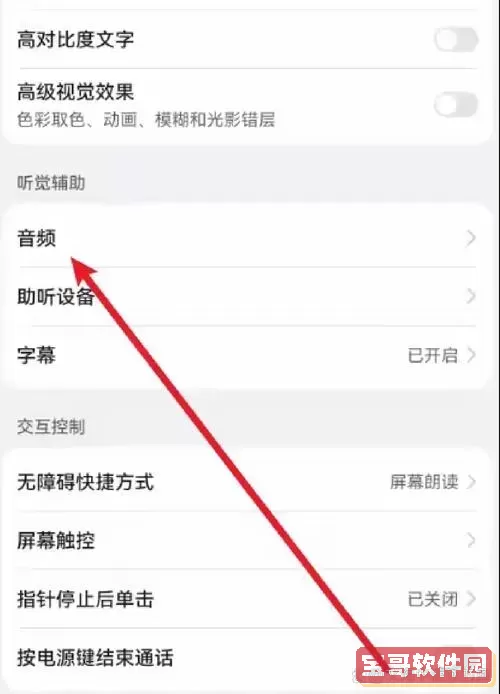
3. 更新或重新安装音频驱动
进入“设备管理器”,在“音频输入和输出”或“声音、视频和游戏控制器”找到声卡设备,选择更新驱动程序。如果更新无效,可卸载设备后重启电脑,由系统自动重新安装驱动。
4. 关闭或调整音频增强功能
右键点击音量图标,选择“声音”,在“播放”设备中双击当前使用的扬声器或耳机,进入“属性-增强”标签,取消勾选“响度均衡”等功能,点击确定。
5. 检查硬件连接
更换耳机或扬声器测试声音是否正常。确认音频接口无灰尘或松动。如果是笔记本电脑,建议在外接设备(如蓝牙耳机)断开后测试内置扬声器音量。
6. 使用第三方软件提升音量
如果上述方法无法解决音量过小的问题,可以尝试使用如“Equalizer APO”等专业音频调节工具,通过调整均衡器参数来增强声音。
三、针对中国地区用户的注意事项
1. 驱动程序来源选择
由于部分硬件厂商在中国市场提供的驱动版本可能存在差异,建议用户优先访问官方渠道,如戴尔、联想、华硕等品牌官网,下载并安装符合中国版Win10的最新驱动。
2. 软件兼容性
部分国产软件可能会自动调节音量或干扰系统音量设置,建议用户排查是否有相关软件在后台运行,影响音量输出。
3. 网络环境和更新策略
中国地区的网络环境特殊,Win10系统更新可能不够及时或更新文件受限,建议手动检查系统更新或使用镜像源确保驱动和补丁的完整性。
四、总结
Win10系统音量太小的问题虽然烦人,但大多数情况下都能通过简单的调整和排查得到解决。用户应从系统音量设置、驱动程序、音频增强功能、硬件状态等多个角度入手,逐步排查。同时,针对中国地区的特殊环境,选择合适的驱动版本和排除软件冲突也十分重要。希望本文能帮助广大Win10用户解决音量过小的问题,享受更加清晰洪亮的声音体验。